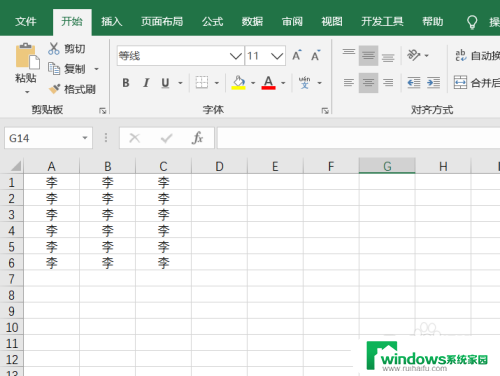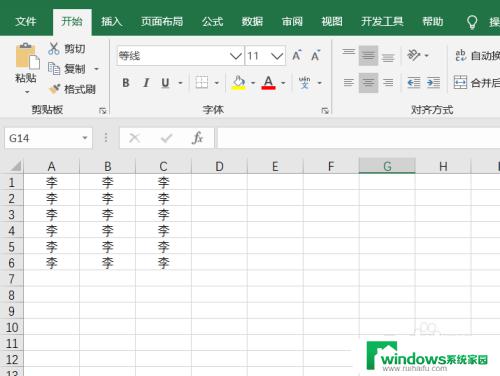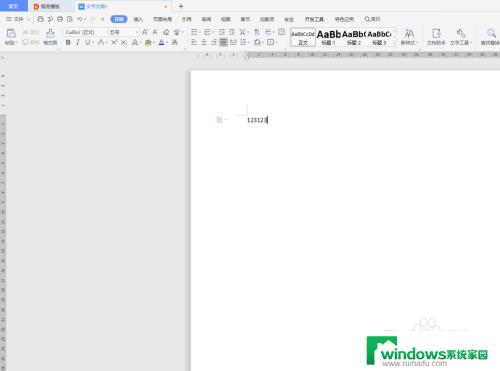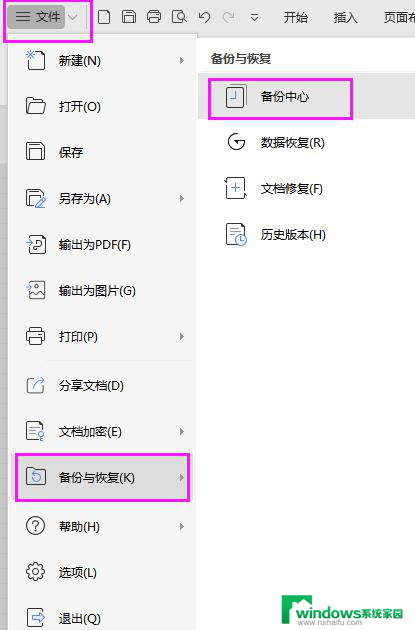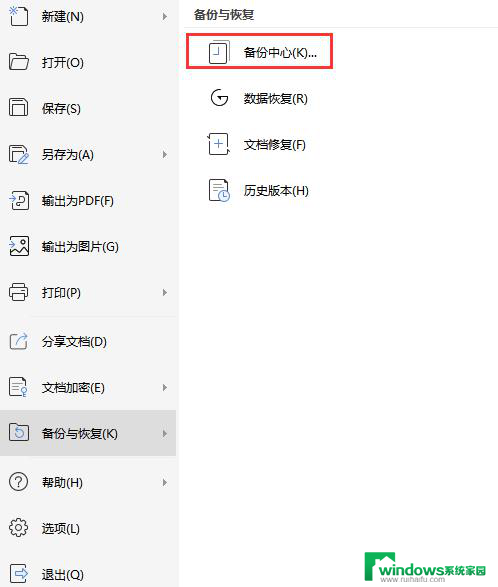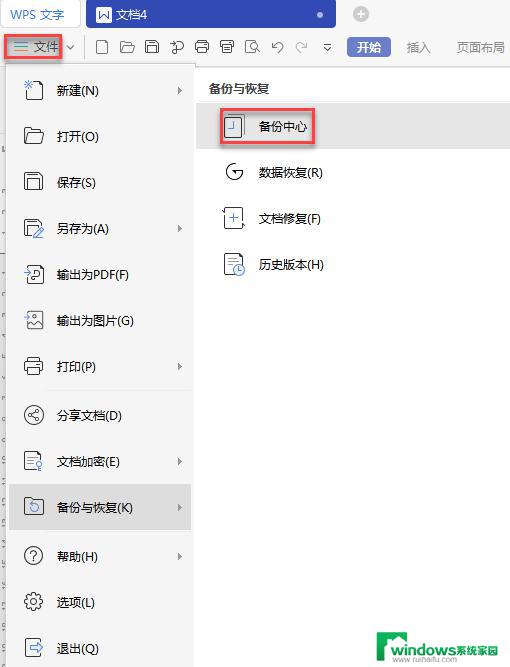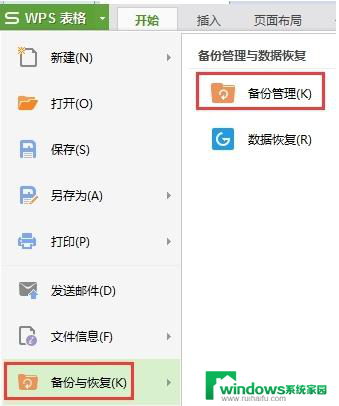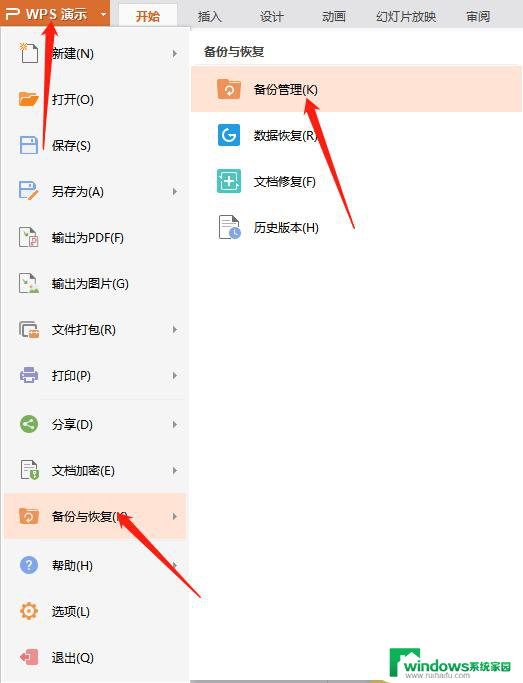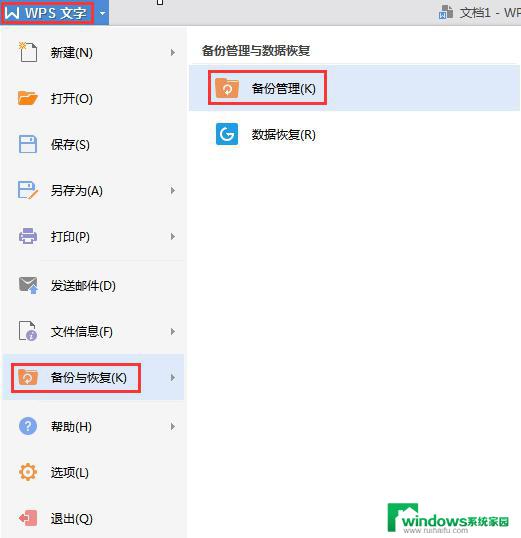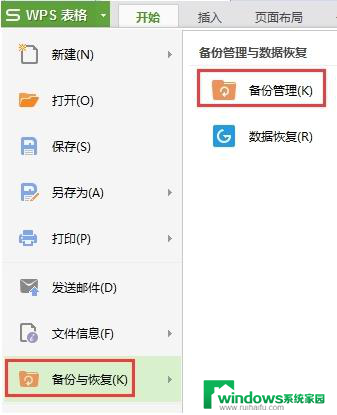word卡住了没保存怎么恢复 电脑软件闪退没保存数据怎么恢复
word卡住了没保存怎么恢复,在使用电脑过程中,我们经常会遇到一些突发情况,比如电脑软件闪退或者意外断电,导致我们正在进行的工作没有来得及保存,这时候我们就会面临一个重要的问题,即如何恢复丢失的数据。特别是当我们卡住了没有保存的时候,焦虑和无助感会让我们感到十分困扰。幸运的是现在有许多方法和工具可以帮助我们从这种困境中恢复数据。下面我们将介绍一些常见的数据恢复方法,帮助大家解决这个棘手的问题。无论是通过软件恢复还是其他技巧,我们都可以尽量减少数据丢失的风险,让我们的工作变得更加安心和高效。
具体方法:
1.首先我们打开电脑,再电脑中找到word。然后我们将它打开,然后打开我们想要回复的文档。
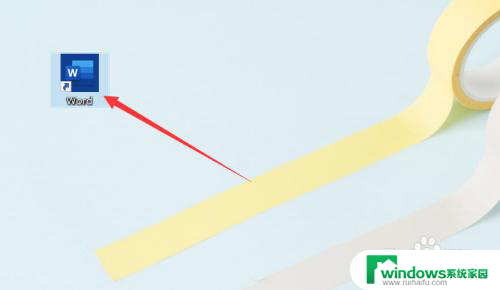
2.然后我们点击左上角的【文件】,之后会弹出另一个界面。我们找到【信息】,并且点击【信息】。
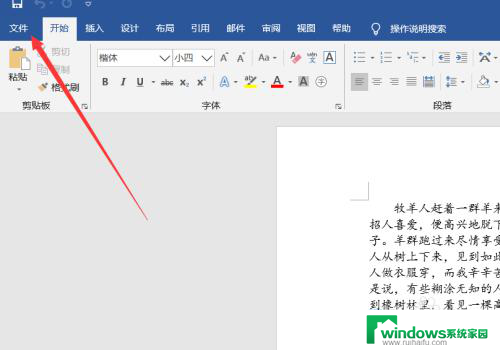
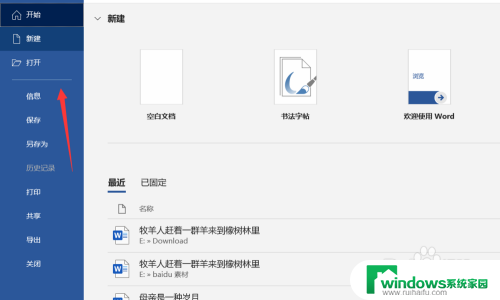
3.当我们选择信息之后,我们会看到保护文档,检查文档,管理文档等,我们选择【管理文档】。
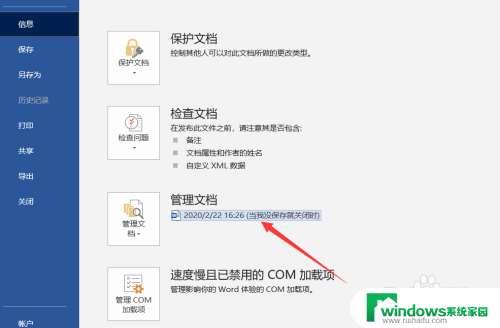
4.我么会看到有【当我没保存就关闭时】,我们点击它。然后我们会返回到文件,上方会提示你还原,我们点击还原,点击确定就可以了。
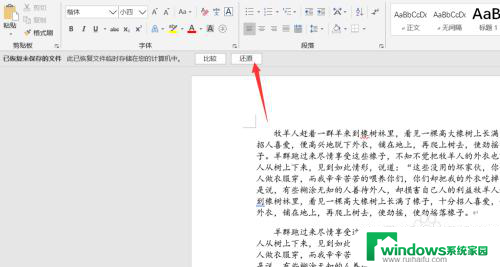
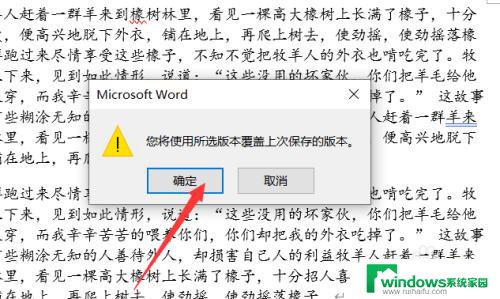
以上就是关于Word卡住没保存怎么恢复的全部内容,如果您不清楚操作步骤,可以根据小编提供的方法进行操作,希望本文能够对您有所帮助。